
Hướng dẫn chuyển dữ liệu website WordPress bằng Duplicator 0 (0)
Hướng dẫn chuyển dữ liệu website WordPress bằng Duplicator 0 (0)
Hướng dẫn chuyển dữ liệu website WordPress bằng Duplicator
Chú ý: Quá trình sử dụng Duplicator sẽ tạo ra file backup có dung lượng tương đương với dung lượng hiện tại trên hosting nên dung lượng trên hosting không đủ, các bạn có thể liên hệ với bộ phận kỹ thuật để được hỗ trợ nâng tạm dung lượng để dễ dàng thao tác
- Sử dụng plugin Duplicator để backup trên hosting cũ
Chú ý: trước khi thực hiện backup, bạn nên tắt tất cả các plugin khác, đặc biệt là các plugin có khả năng cache để tránh bị lỗi
Sau khi cài plugin Duplicator (https://wordpress.org/plugins/duplicator), bạn sẽ thấy một menu về Duplicator xuất hiện trong Dashboard. Bạn có thể vào Duplicator à Packages à Create New để tiến hành tạo một bản sao lưu mới.
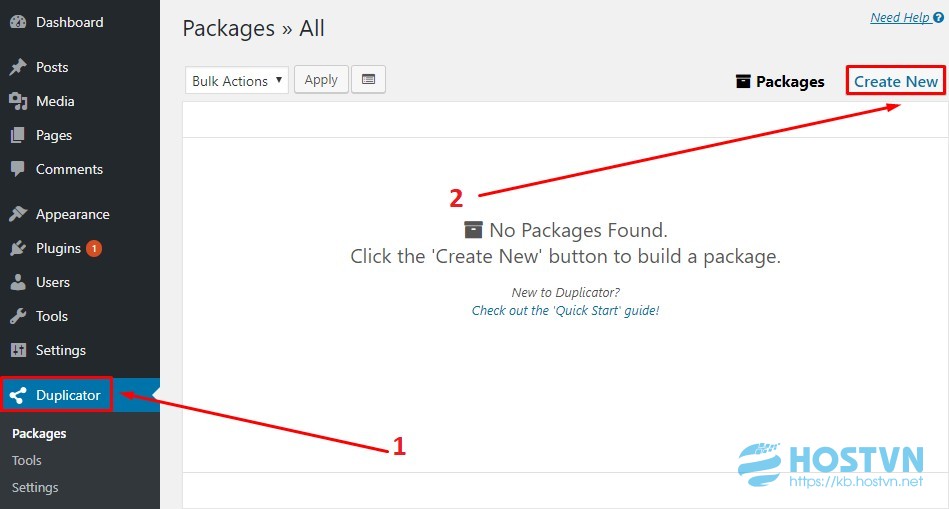
Sau đó bạn có thể đặt tên package nếu muốn, hoặc ấn vào phần Archive để tùy chọn loại bỏ một số dữ liệu mà bạn không muốn nó mang theo nếu cần, còn không cứ để nguyên và ấn Next.
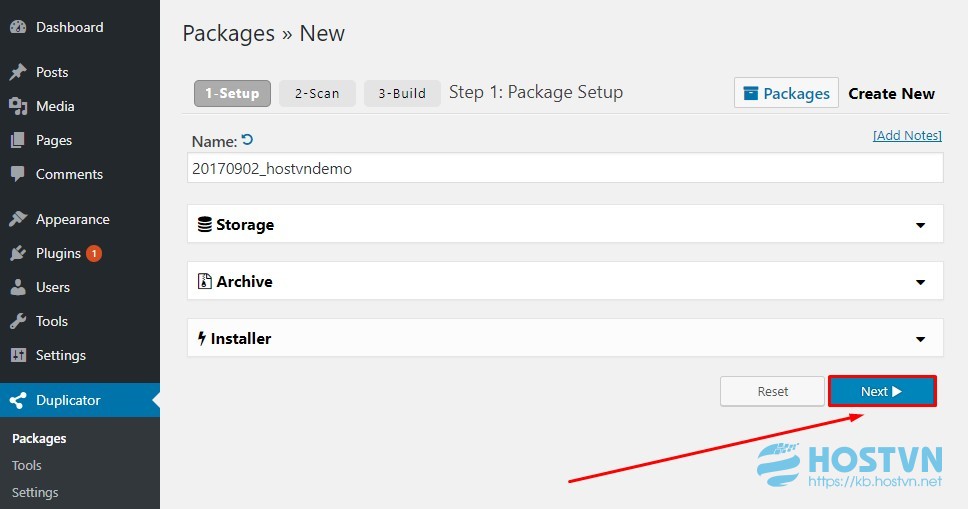
Bước này nó sẽ tiến hành quét cơ sở dữ liệu để kiểm tra dung lượng và báo cáo về các thông số chi tiết của hosting.

Bạn thể ấn nút Build để bắt đầu tạo gói sao lưu dữ liệu từ plugin này, thời gian nhanh hay chậm tùy vào độ lớn của dữ liệu.
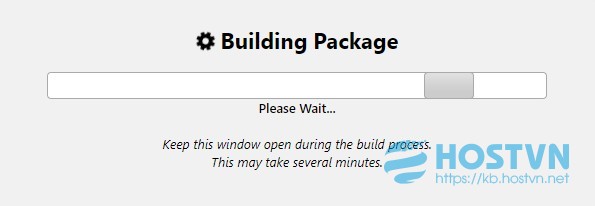
Chú ý: khi có cảnh báo Warn một số phần thôi thì bạn vẫn có thể dùng được, nhưng thời gian Build sẽ lâu hơn.
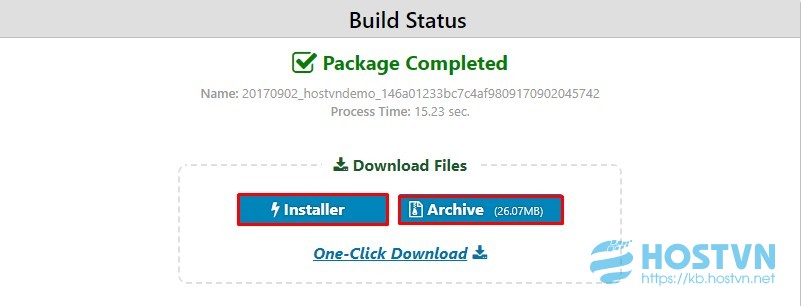
Tiếp theo các bạn cần tải file nén dữ liệu và file installer.php về máy để upload lên hosting mới
2. Khôi phục dữ liệu trên hosting mới
Sau khi upload 2 file lên hosting mới, các bạn file installer.php trên host theo đường dẫn http://domain/installer.php
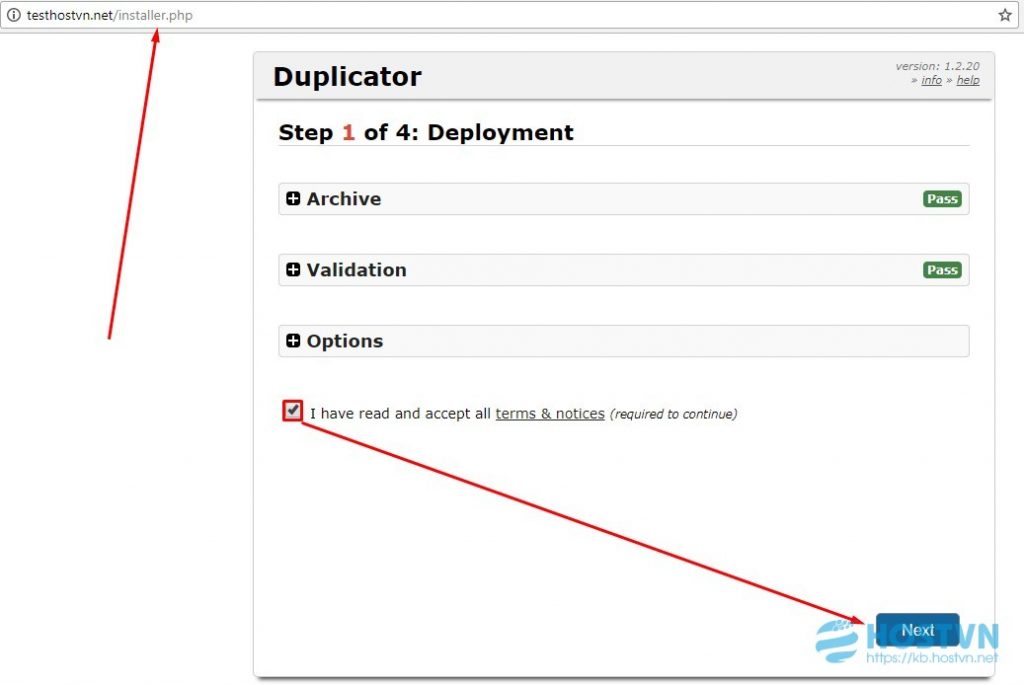
Nhấn Next để tiếp tục
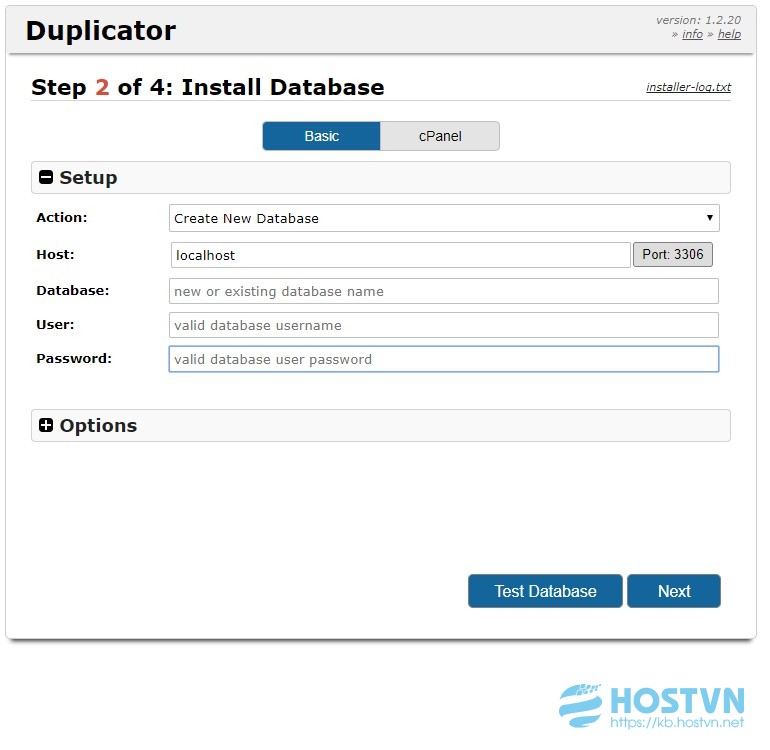
Hãy nhập thông tin database của bạn vào, bạn nên tạo sẵn database mới từ trước, nhập xong nhớ ấn nút Test Connection để xem bạn đã nhập đúng thông tin database hay chưa.
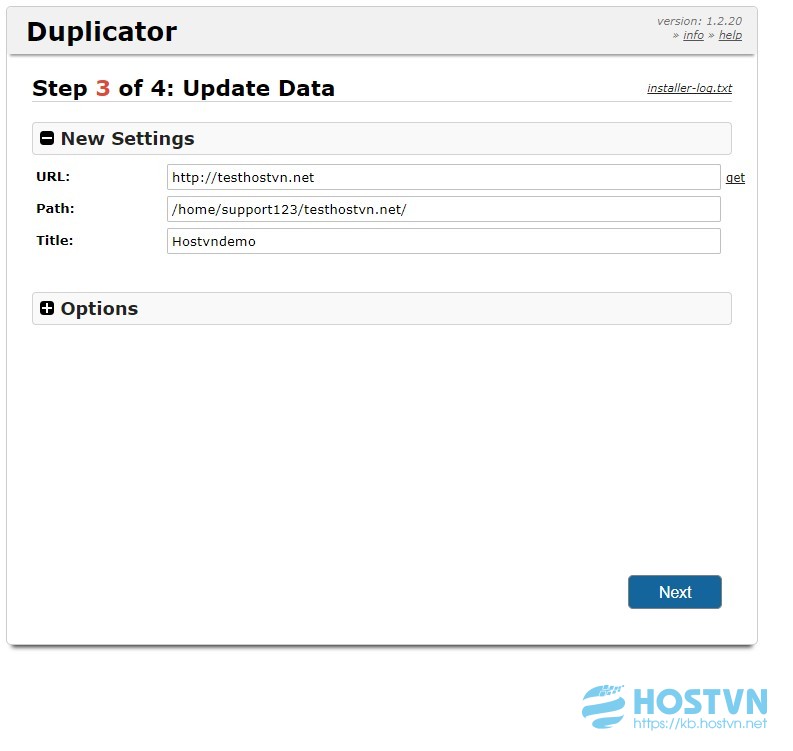
Nhấn Next để tiếp tục
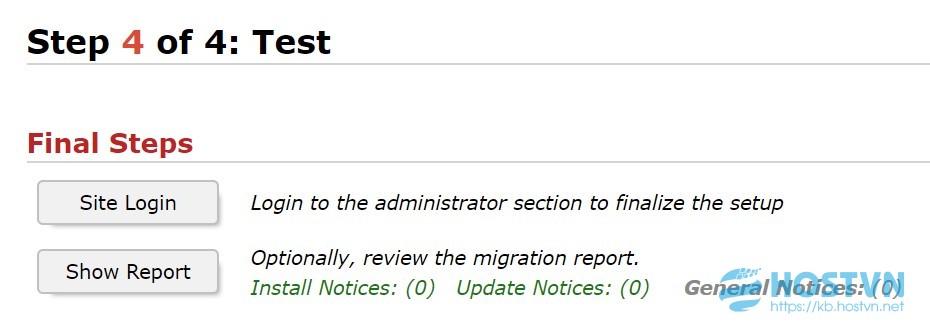
Quá trình cài đặt kết thúc!
Chú ý:
+ Sau khi hoàn tất, bạn nên xóa file installer.php và file nén dữ liệu đã upload lên trước đó
All the options and events can be found in official documentation